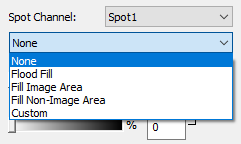Para las aplicaciones de impresión en blanco, el perfil de material debe ser un perfil CMYKSS con modos de impresión en blanco. Estos perfiles de material pueden descargarse en graphiPLAZA y Mediaguide.cpp.canon.
También es posible duplicar un perfil de material con modos de impresión en blanco a partir de un material genérico, o bien crearlo desde cero utilizando la documentación de perfiles de Colorado M-series. Esta documentación se puede encontrar en graphiPLAZA y en el sitio web de descargas https://downloads.cpp.canon bajo el nombre del producto.
Compruebe el perfil de material y el modo de impresión en la siguiente ubicación:
Vaya al administrador de materiales, seleccione el perfil de material y la información relativa a los colores directos aparecerá a la derecha. Si el material está configurado correctamente, mostrará CMYKSS en la configuración de tinta y 2 colores directos definidos.

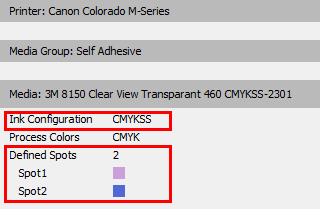
Es posible que se utilicen diferentes colores para Spot1/blanco y Spot2/FLXfinish+ por perfil de material. El perfil de material se configura correctamente siempre que hay dos colores directos definidos. Los colores utilizados para Spot1/blanco y Spot2/FLXfinish+ son cuestión de preferencia.
Para comprobar si los modos de impresión en blanco están disponibles, pulse + en el lado izquierdo del perfil de material a fin de ampliar la lista y ver los modos de impresión.
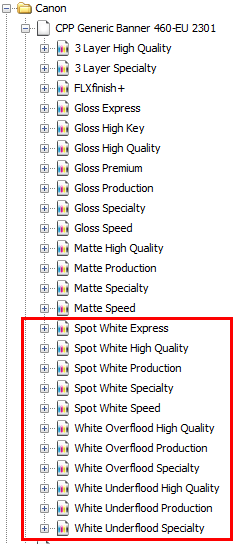
Para comprobar si el archivo PDF se ha preparado correctamente, debe comprobar los ajustes de salida y formato.
Abra el archivo PDF en Job Editor.
Seleccione el perfil de material y el modo de impresión correctos.
Cuando el archivo se ha generado para tinta blanca:
La [Salida] debe ser igual a [CMYK + 2 colores directos].
El [Formato] en la sección [Imagen de origen] debe ser igual a [CMYK + 2 colores directos].
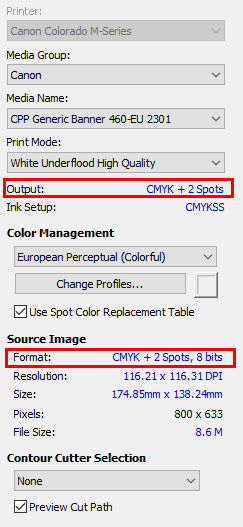
Para comprobar que se imprimirá la parte blanca: pase el ratón por encima de una zona de la imagen que deba imprimirse en blanco. Compruebe en la parte inferior de Job Editor si hay un valor CMYK y un valor Spot1. En ese caso, el archivo PDF se ha generado correctamente y se imprimirá en blanco cuando se utilicen modos de impresión en blanco.
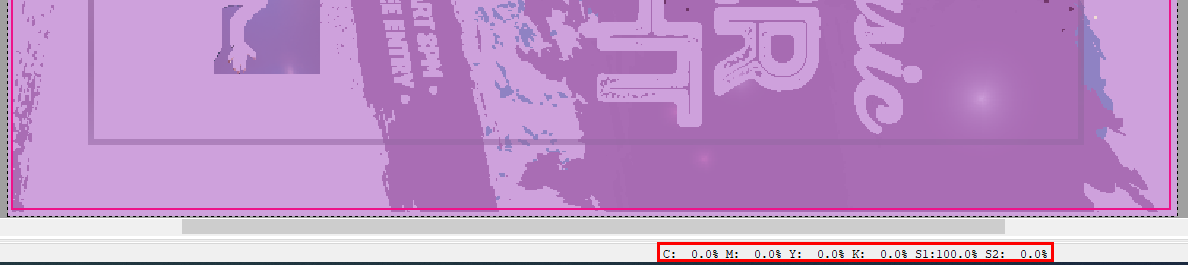
Puede añadir una capa blanca a un archivo de impresión que solo contenga datos CMYK:
Abra el archivo en Job Editor y vaya a la ficha [Corrección del color].
Seleccione .
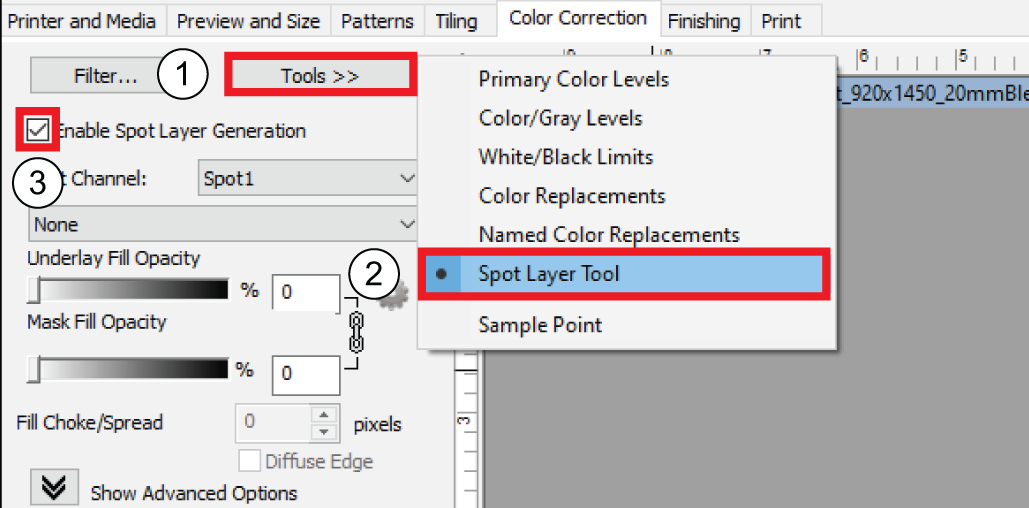
Defina [Canal directo] en Spot1 y seleccione una de las siguientes opciones en el menú desplegable:
[Relleno por inundación] añade blanco a toda la impresión.
[Rellenar área de imagen] añade blanco a todas las áreas del archivo de impresión que tienen datos CMYK.
[Rellenar área sin imagen] añade blanco a todas las áreas del archivo de impresión que no tienen datos CMYK.